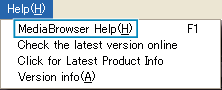복사 |
비디오를 디스크로 녹화하기 |
사용자 목록을 사용하여 정렬된 파일을 DVD로 복사합니다.
GZ-HM320
제공된 응용 프로그램 소프트웨어로는 AVCHD 디스크만 작성할 수 있습니다.
DVD-비디오 디스크를 작성하려면 DVD 녹화기나 VCR에 파일 더빙하기 를 참조하십시오.

새 디스크를 PC의 기록 가능한 DVD 드라이브에 넣습니다.

원하는 사용자 목록을 선택합니다.
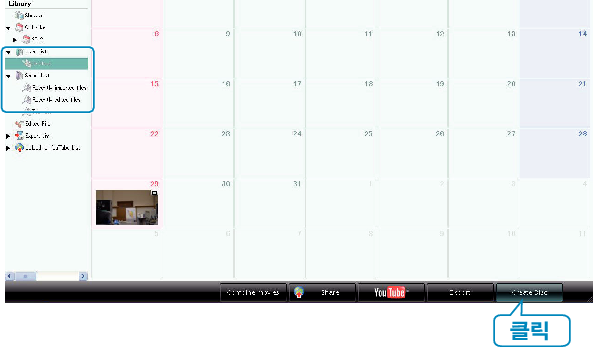

파일을 선택 방법을 선택합니다.
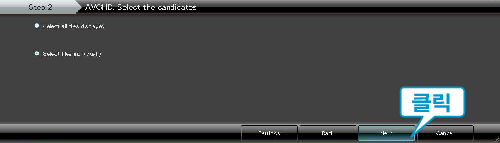
“표시뇐 모든 파일 선택”을 선택하면 표시된 비디오만 디스크로 복사됩니다.
단계 5로 갑니다.
“파일을 개별적으로 선택”을 선택하는 경우 단계 4로 갑니다.

(“파일을 개별적으로 선택”을 선택한 경우) 디스크에 복사할 파일을 순서대로 선택합니다.
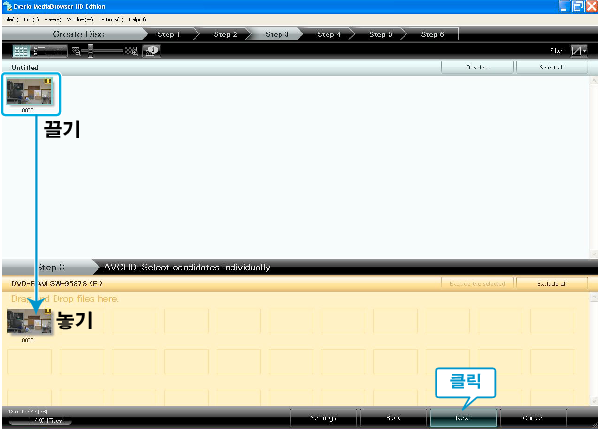

디스크의 톱 메뉴를 설정합니다.
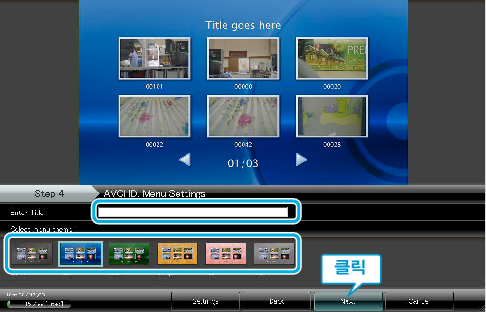
타이틀과 메뉴 배경을 설정합니다.

디스크로 복사가 시작됩니다.
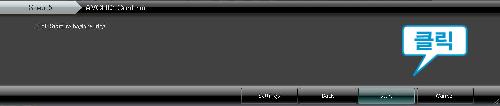
복사 후 “OK”를 누릅니다.
메모
- 다음 종류의 디스크는 제공 소프트웨어 Everio MediaBrowser에서 사용할 수 있습니다.
DVD-R
DVD-R DL
DVD-RW
DVD+R
DVD+R DL
DVD+RW - Everio MediaBrowser는 다음 디스크 포맷을 지원합니다:
AVCHD - UXP 녹화 모드에서 녹화된 비디오를 복사하여 AVCHD 디스크를 작성할 때는 복사하기 전에 비디오를 XP 녹화 모드로 변환하여야 합니다. 그러므로 다른 모드에서 녹화된 비디오를 복사할 때보다 시간이 더 걸릴 수도 있습니다.
- Everio MediaBrowser 플레이어로 디스크를 재생합니다. 제공된 Everio MediaBrowser 소프트웨어의 도움말 파일을 참조하여 조작하십시오.
- Everio MediaBrowser의 도움말 파일을 보려면 Everio MediaBrowser의 메뉴 표시줄에서 “도움말”을 선택하거나 자판의 F1을 누르십시오.
- 제공 소프트웨어 Everio MediaBrowser에 문제가 있으면 "픽셀라 사용자 지원센터"로 연락하시기 바랍니다.